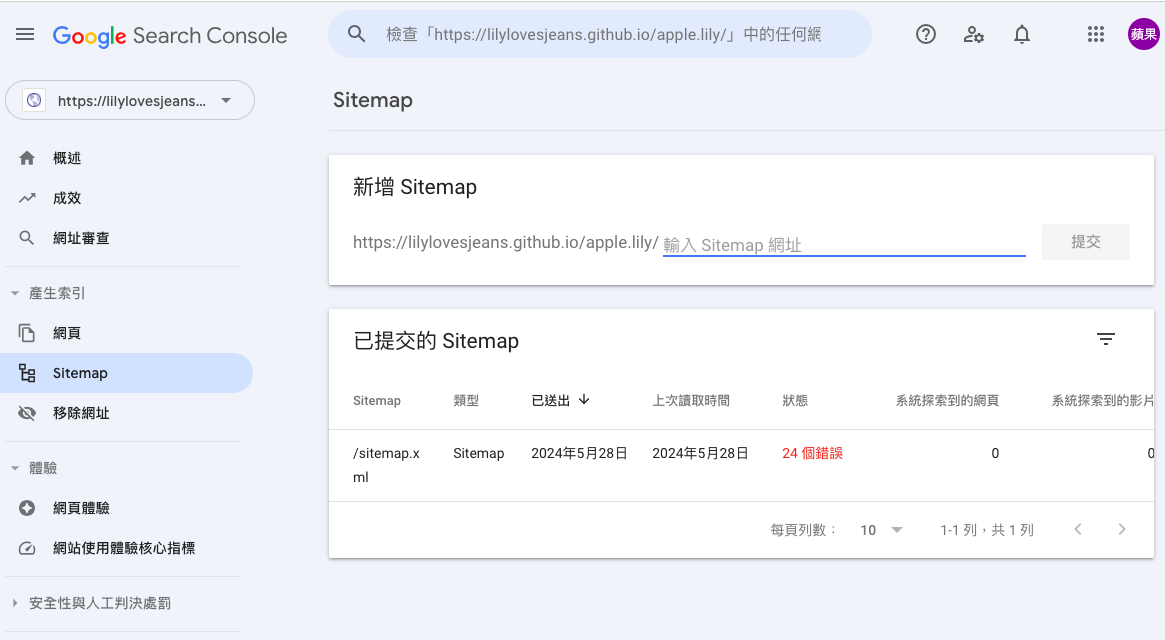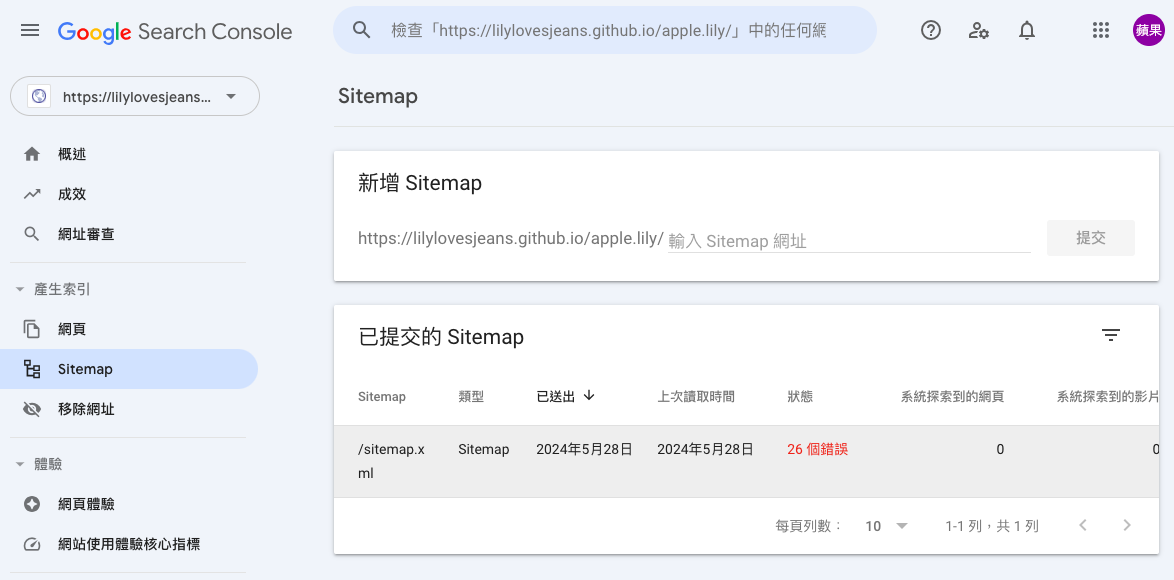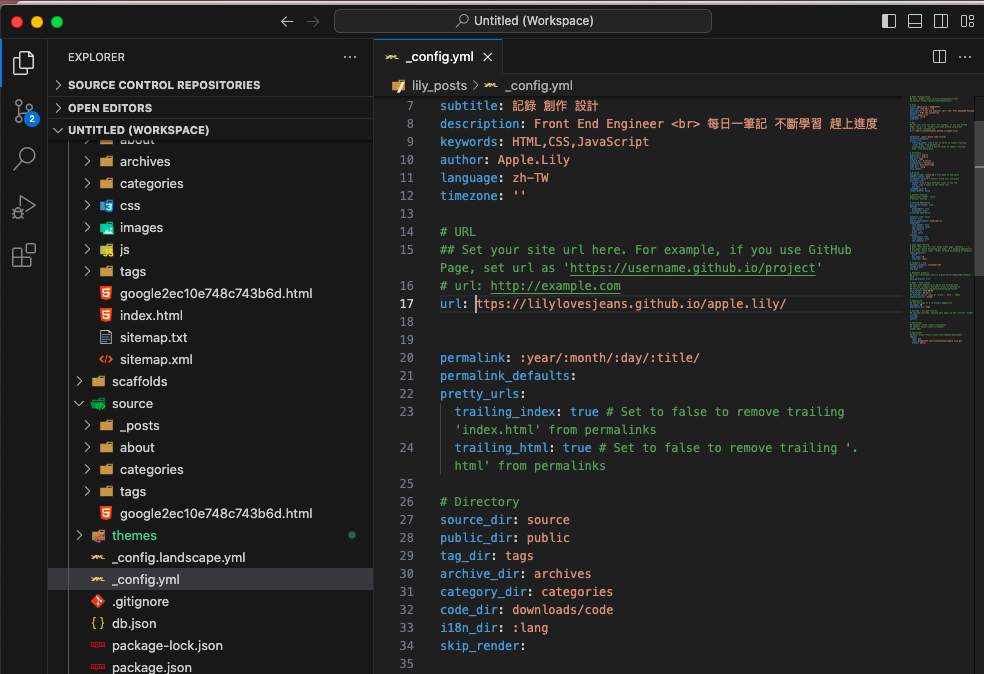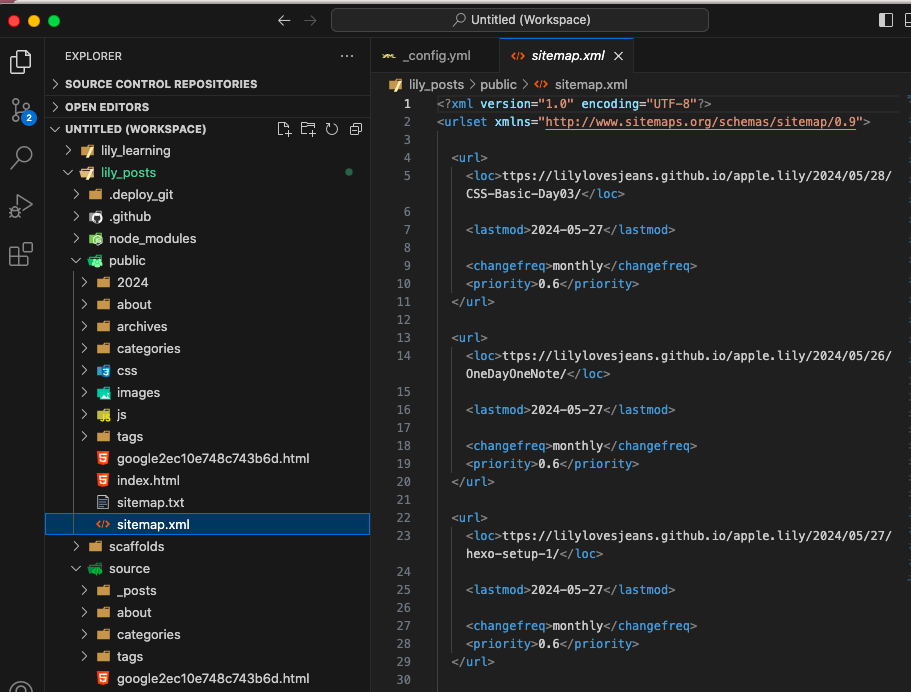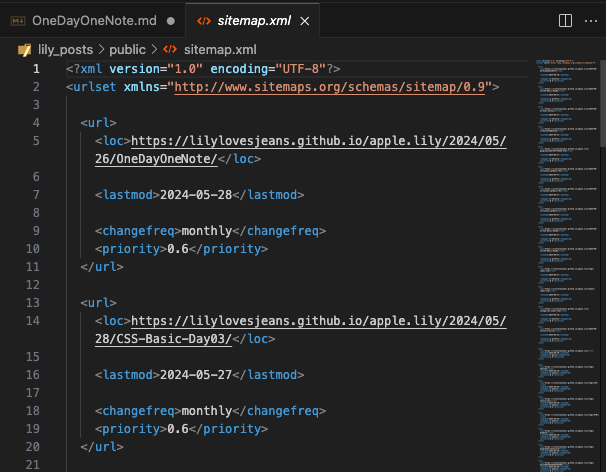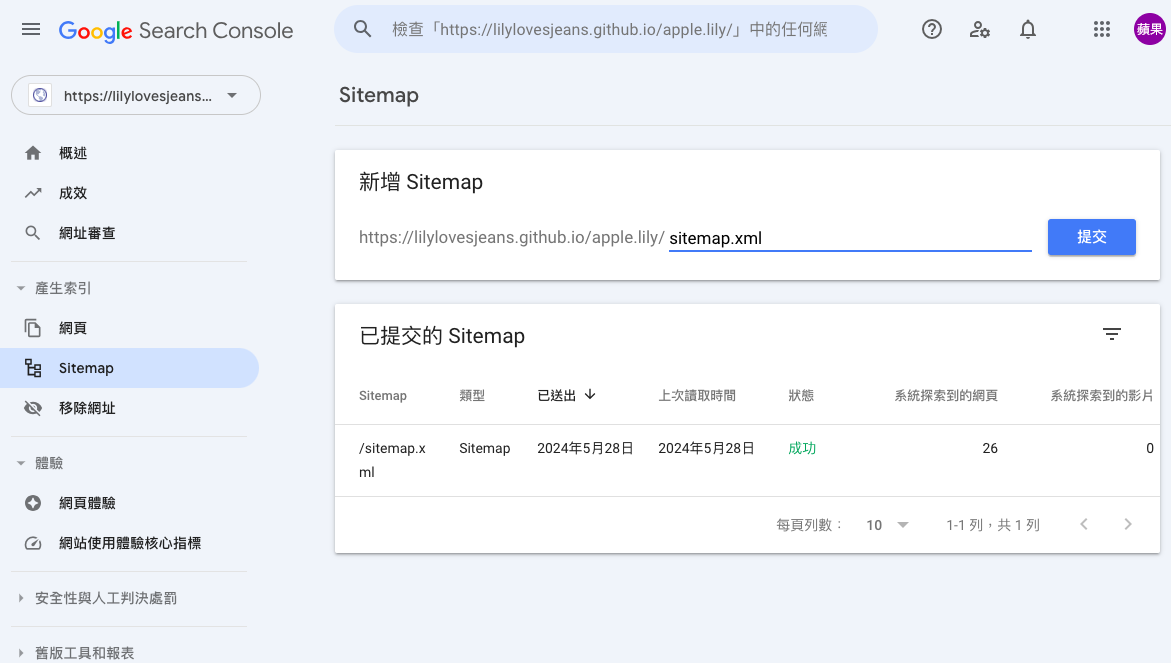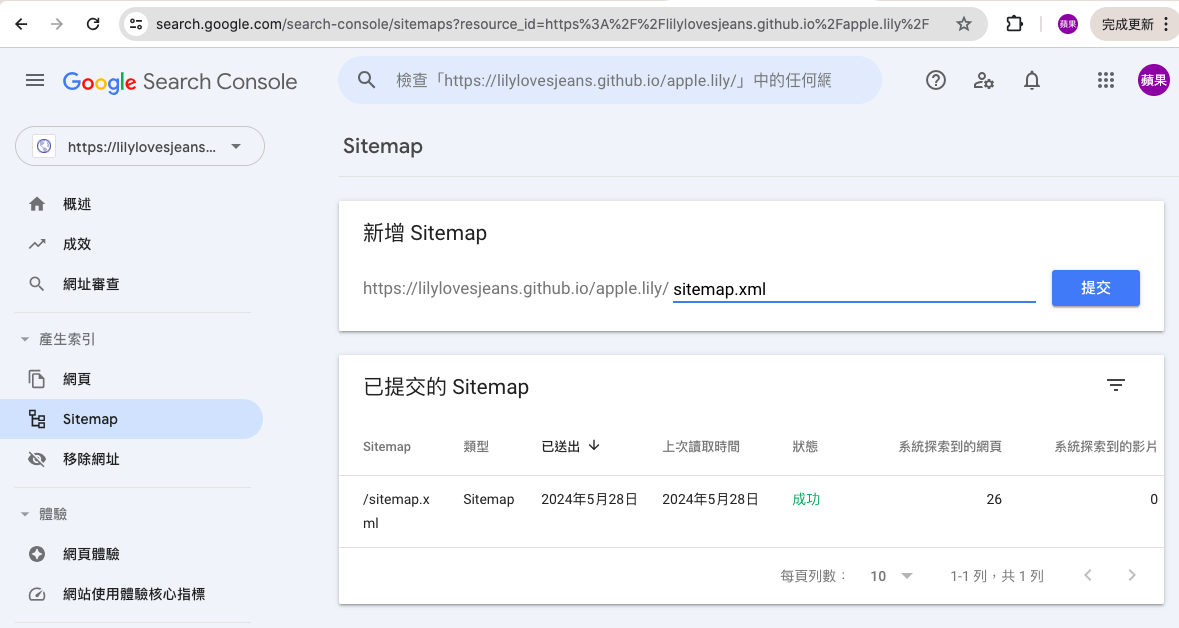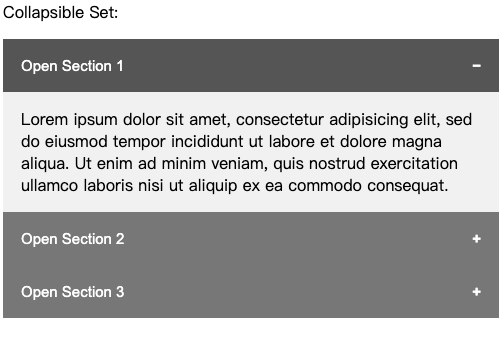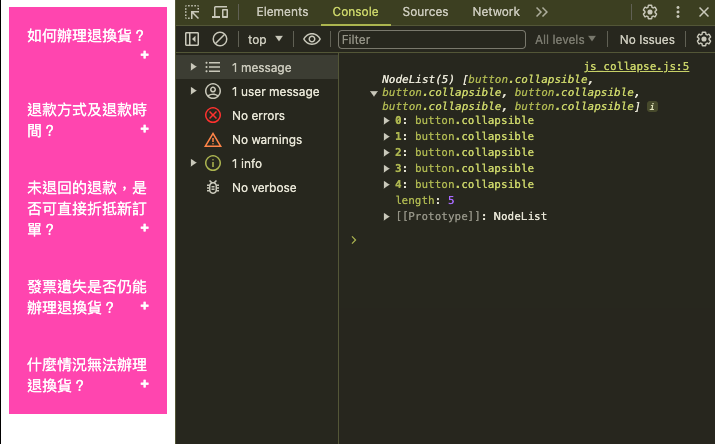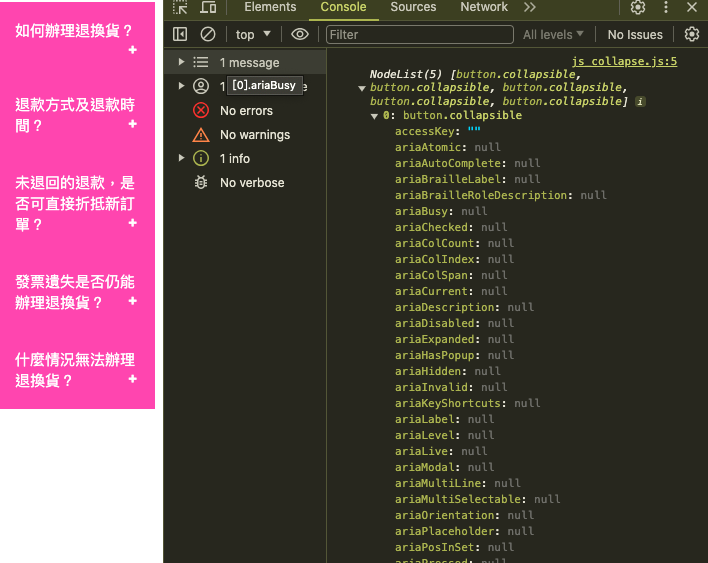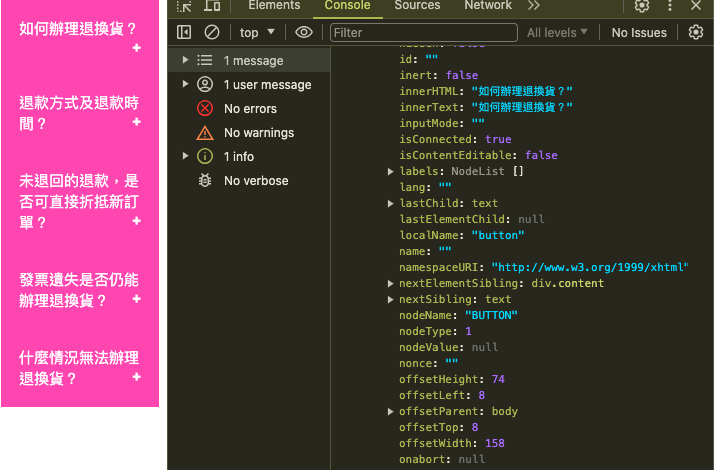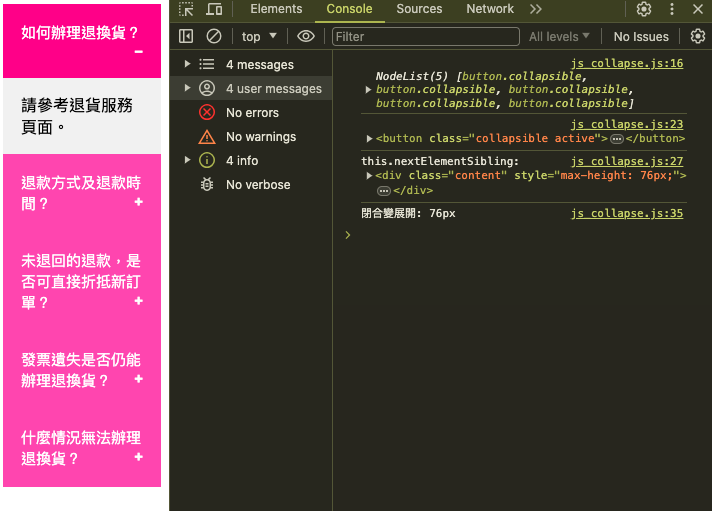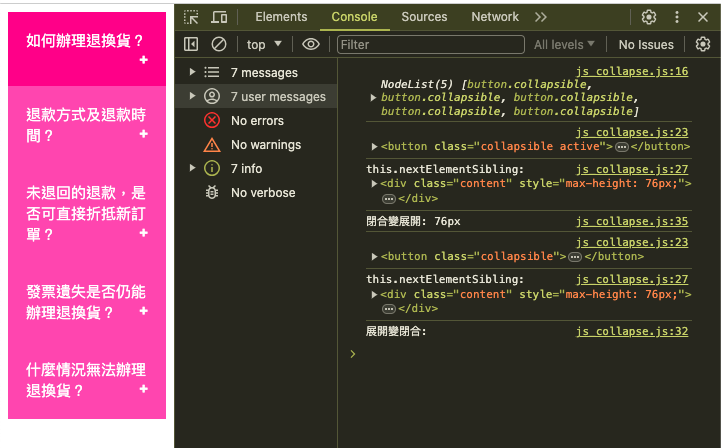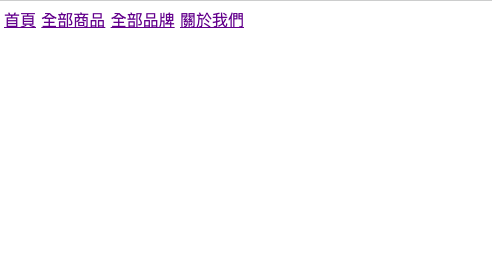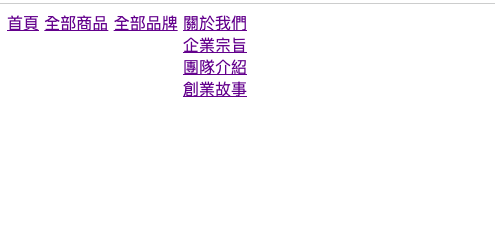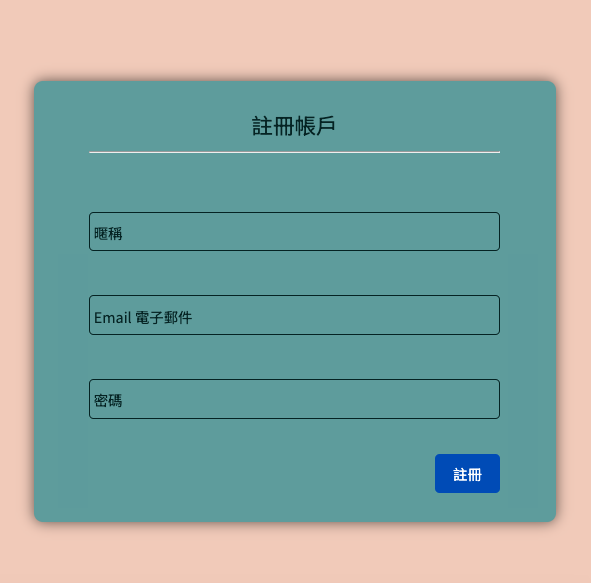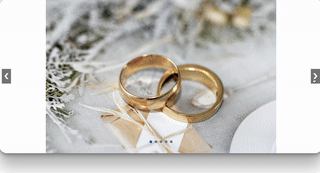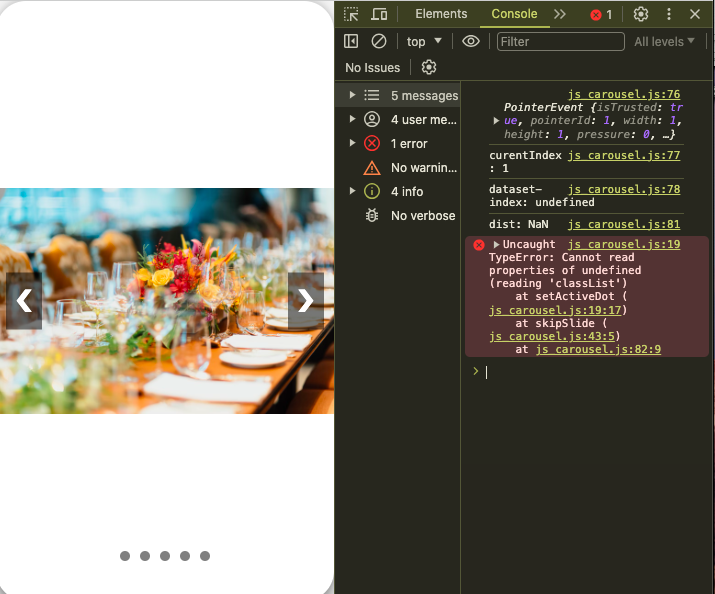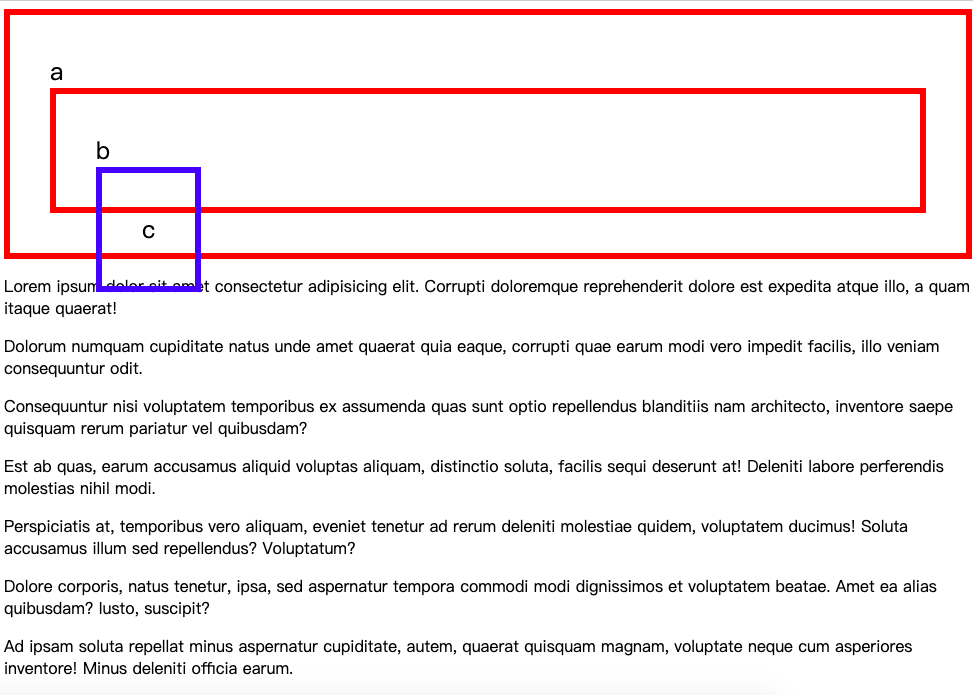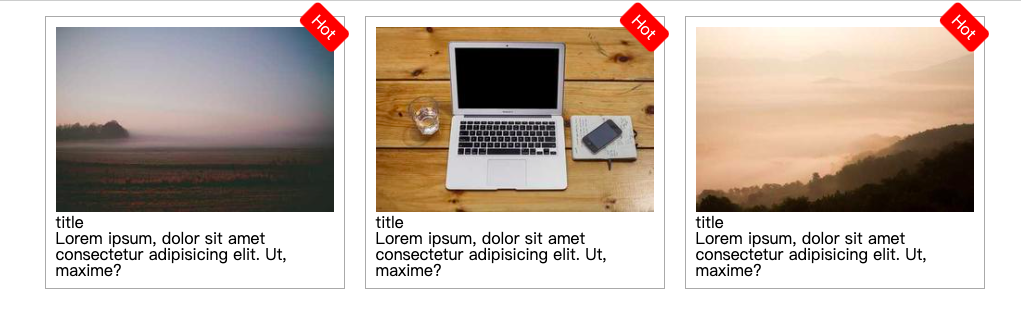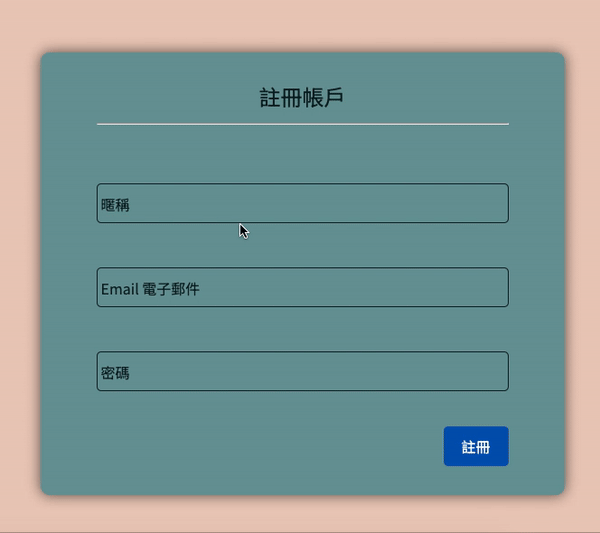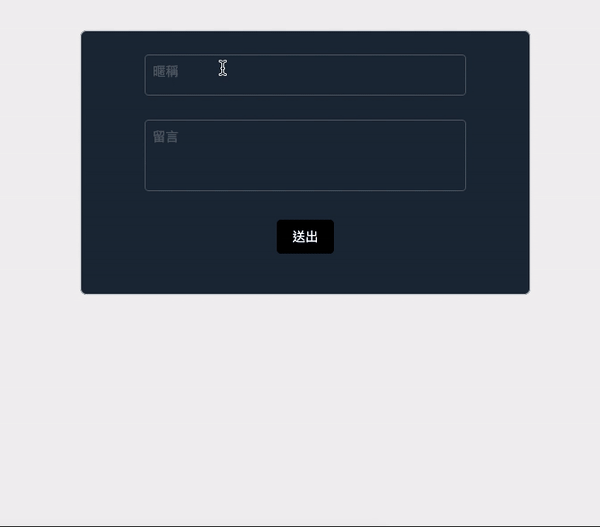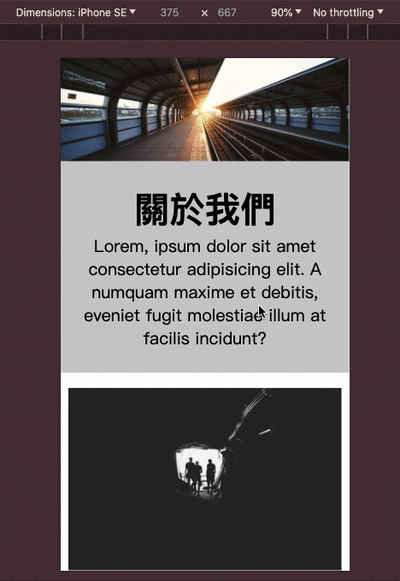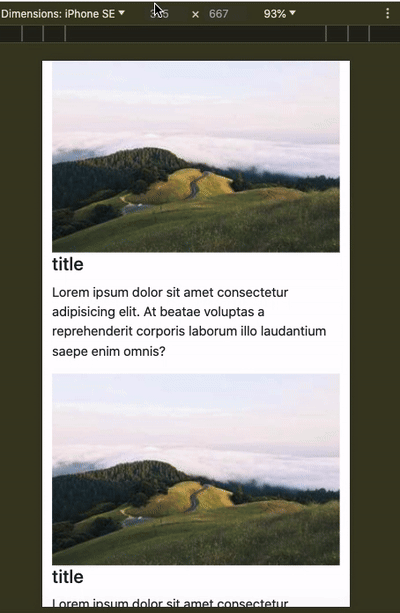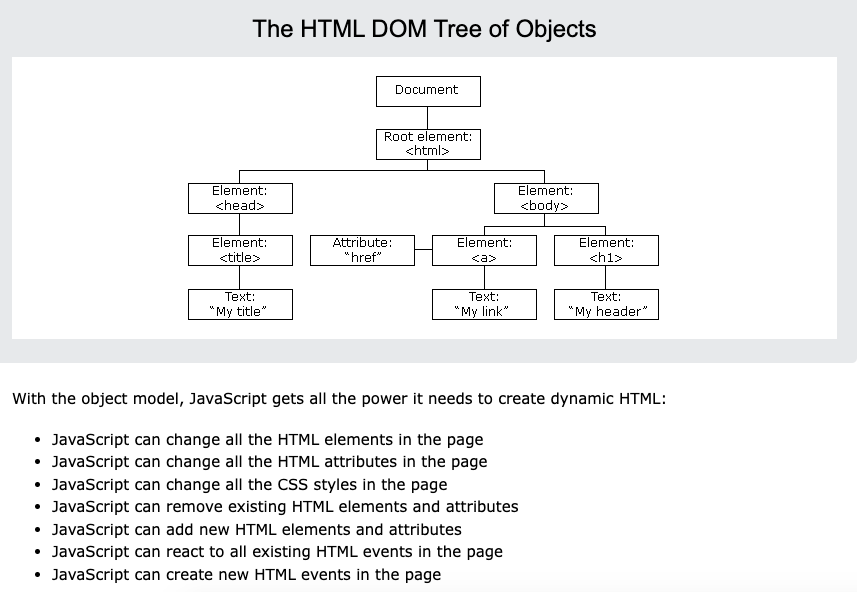2024-05-26 CSS black overlay CSS black overlay 黑色半透明遮罩 做法 在modal 彈出視窗的最外層,需要有一個固定遮罩
1 2 3 4 5 6 <div class ="modal_wrap" > <div class ="modal" id ="login-modal" > ..... ..... </div > </div >
modal_wrap 類別選擇器(Class selector) 的設定
1 2 3 4 5 6 7 8 9 10 11 12 .modal_wrap { display :none; position : fixed; z-index : 1 ; padding-top : 100px ; left :0 ; top :0 ; width : 100% ; height : 100% ; overflow : auto; background-color : rgba (0 ,0 ,0 ,0.4 ); }
…
2024-05-27 CSS Only - Input Field with Floating Text Animation | Floating label input css 動態文字標籤 上移至輸入框的左上方 1 2 3 4 5 6 7 8 9 10 11 12 13 14 15 16 17 <!DOCTYPE html > <html lang ="en" > <head > <meta charset ="UTF-8" > <meta name ="viewport" content ="width=device-width, initial-scale=1.0" > <title > CSS Input Field Label Animation</title > <link rel ="stylesheet" href ="style.css" > </head > <body > <div class ="container" > <div class ="entryarea>" > <input type ="text" required > <div class ="labelline" > Enter your name</div > </div > </body > </html >
1 2 3 4 #1c2841 #f0ffff #66ff00
1 2 3 4 5 6 7 8 9 10 11 12 13 14 15 16 17 18 19 20 21 22 23 24 25 26 27 28 29 30 31 32 33 34 35 36 37 38 39 40 41 42 43 44 45 46 47 48 49 50 51 52 53 54 55 56 57 @import url('https://fonts.googleapis.com/css2family=Poppins:ital,wght@0,100;0,200;0,300;0,400;0,500;0,600;0,700;0,800;0,900;1,100;1,200;1,300;1,400;1,500;1,600;1,700;1,800;1,900&display=swap' );*{ margin : 0 ; padding : 0 ; font-family : 'Poppins' ,sans-serif; box-sizeing: border-box; } body { display : flex; min-height : 100vh ; justify-content : center; align-items : center; background : #1c2841 ; } .container { width : 680px ; } .entryarea { position : relative; height : 80px ; line-height : 80px ; } input { position : absolute; width : 100% ; outline : none; font-size : 2.2em ; padding : 0.30px ; line-height : 80px ; border-radius : 10px ; border : 2px solid #f0ffff ; background : transparent; transition : 0.1s ease; z-index : 1111 ; } .labelline { position : absolute; font-size : 1.6em ; color : #f0ffff ; padding : 0.25px ; margin : 0.20px ; background-color : #1c2841 ; transition : 0.2s ease; } input :focus , input :valid { color : #66ff00 ; border : 4px solid #66ff00 ; } input :focus + .labelline , input :valid + .labelline { color : #66ff00 ; height : 30px ; line-height : 30px ; padding : 0.12px ; transform : translate (-15px , -16px ) scale (0.88 ); z-index : 1111 ; }
文獻連結:https://www.youtube.com/watch?v=Tdzas-IlKSM&list=PLtSbVlT9kQjn5PSxxYAY5OwMExHKNWKCi&index=7 by
…
2024-05-28 Hexo 分類及標籤設定 https://lilylovesjeans.github.io/apple.lily/2024/05/27/hexo-setup-1/
…
2024-05-28 試著學 Hexo - SEO 篇 - Google Search Console 文獻連結:https://ithelp.ithome.com.tw/articles/10249885
終端機執行結果, 會產生 sitemap.xml 部署到 github 網站上:1 2 3 4 5 6 7 8 9 10 11 12 13 14 15 16 17 18 19 20 21 22 23 24 25 26 27 28 29 30 31 32 33 ~% npm install hexo-generator-sitemap --save added 8 packages, and audited 246 packages in 2s 29 packages are looking for funding run `npm fund` for details found 0 vulnerabilities .... .... .... (base) ~ % sudo hexo d INFO Validating config INFO Deploying: git INFO Clearing .deploy_git folder... INFO Copying files from public folder... INFO Copying files from extend dirs ... [master 7d8d7a3] Site updated: 2024-05-28 00:07:21 ...... ..... 3 files changed, 227 insertions(+), 1 deletion(-) create mode 100644 sitemap.txt create mode 100644 sitemap.xml Enter passphrase for key '/var/root/.ssh/id_rsa' : Enumerating objects: 9, done . Counting objects: 100% (9/9), done . Delta compression using up to 4 threads Compressing objects: 100% (6/6), done . Writing objects: 100% (6/6), 1.40 KiB | 1.40 MiB/s, done . Total 6 (delta 2), reused 0 (delta 0)
如果在 Google Search Console 的 Sitemap提交 sitemap.xml
檢查一下 hexo /_config.yml , 裹面的 URL 設定是否有誤(比如 https -> ttps ❌)
更改之後,在專案目錄下的 執行命令:
1 2 3 hexo clean hexo generate sudo hexo depoly
在 public\目錄之下會產生新的 sitemap.xml
再重新提交 sitemap.xml
成功後, 會顯示如下:
2024-05-29 今天學到了 event.preventDefault(); // 防止表單提交 防止秀出系統 default 的訊息 ,使用preventDefault()的medhod()
1 2 3 4 5 6 7 8 <button class ="submit" type ="submit" onclick ="btn_submit(event)" > 註冊 <div class ="toast-success" > ✅ 註冊成功!可以查看 Email 確認細節! </div > </button >
1 2 3 4 5 6 7 8 9 10 11 12 13 14 15 16 17 18 19 20 21 22 23 24 25 26 27 28 29 30 31 32 33 34 35 36 37 38 39 40 41 42 43 44 45 46 47 48 49 50 51 52 function btn_submit (event ) { event.preventDefault (); let valid = true ; let nickname = document .querySelector ('#nick-name' ).value .trim (); if (nickname === "" || nickname === null | nickname.length >40 ) { let elem_err_nickname = document .querySelector ('.err-nick-name' ); elem_err_nickname.style .visibility = 'visible' ; valid = false ; } else { let elem_err_nickname = document .querySelector ('.err-nick-name' ); elem_err_nickname.style .visibility = 'hidden' ; } let email = document .querySelector ('#email' ).value .trim (); if (email === "" || !email.includes ('@' )) { let elem_err_email = document .querySelector ('.err-email' ); elem_err_email.style .visibility = 'visible' ; valid = false ; } else { let elem_err_email = document .querySelector ('.err-email' ); elem_err_email.style .visibility = 'hidden' ; } let password = document .querySelector ('#current-password' ).value .trim (); if (password === "" || password.length < 8 || password.length > 100 ) { let elem_err_password = document .querySelector ('.err-password' ); elem_err_password.style .visibility = 'visible' ; valid = false ; } else { let elem_err_password = document .querySelector ('.err-password' ); elem_err_password.style .visibility = 'hidden' ; } if (valid) { document .querySelector ('#nick-name' ).value = '' ; document .querySelector ('#email' ).value = '' ; document .querySelector ('#current-password' ).value = '' ; document .querySelector ('.toast-success' ).style .display ='block' ; } else { document .querySelector ('.toast-success' ).style .display ='none' ; } }
…
2024-05-30 How TO - Collapse 通常用在 FAQ 常見問題集的頁面 , 點擊問題按鈕時,才會出現回答,
w3cSchool 的示範程式如下:
1 2 3 4 5 6 7 8 9 10 11 12 13 14 15 16 17 18 19 20 21 22 23 24 25 26 27 28 29 30 31 32 33 34 35 36 37 38 39 40 41 42 43 44 45 46 47 48 49 50 51 52 53 54 55 56 57 58 59 60 61 62 63 64 65 66 67 68 69 70 71 72 73 74 75 76 77 78 79 80 81 <!DOCTYPE html > <html > <head > <meta name ="viewport" content ="width=device-width, initial-scale=1" > <style > .collapsible { background-color : #777 ; color : white; cursor : pointer; padding : 18px ; width : 100% ; border : none; text-align : left; outline : none; font-size : 15px ; } .active , .collapsible :hover { background-color : #555 ; } .collapsible :after { content : '\002B' ; color : white; font-weight : bold; float : right; margin-left : 5px ; } .active :after { content : "\2212" ; } .content { padding : 0 18px ; max-height : 0 ; overflow : hidden; transition : max-height 0.2s ease-out; background-color : #f1f1f1 ; } </style > </head > <body > <h2 > Animated Collapsibles</h2 > <p > Collapsible Set:</p > <button class ="collapsible" > Open Section 1</button > <div class ="content" > <p > Lorem ipsum dolor sit amet, consectetur adipisicing elit, sed do eiusmod tempor incididunt ut labore et dolore magna aliqua. Ut enim ad minim veniam, quis nostrud exercitation ullamco laboris nisi ut aliquip ex ea commodo consequat.</p > </div > <button class ="collapsible" > Open Section 2</button > <div class ="content" > <p > Lorem ipsum dolor sit amet, consectetur adipisicing elit, sed do eiusmod tempor incididunt ut labore et dolore magna aliqua. Ut enim ad minim veniam, quis nostrud exercitation ullamco laboris nisi ut aliquip ex ea commodo consequat.</p > </div > <button class ="collapsible" > Open Section 3</button > <div class ="content" > <p > Lorem ipsum dolor sit amet, consectetur adipisicing elit, sed do eiusmod tempor incididunt ut labore et dolore magna aliqua. Ut enim ad minim veniam, quis nostrud exercitation ullamco laboris nisi ut aliquip ex ea commodo consequat.</p > </div > <script > var coll = document .getElementsByClassName ("collapsible" );var i;for (i = 0 ; i < coll.length ; i++) { coll[i].addEventListener ("click" , function ( this .classList .toggle ("active" ); var content = this .nextElementSibling ; if (content.style .maxHeight ){ content.style .maxHeight = null ; } else { content.style .maxHeight = content.scrollHeight + "px" ; } }); } </script > </body > </html >
…
2024-05-30 JavaScript 的 addEventListener() 事件 addEventListener()
可以作為事件目標的任何物件,包含Window 和 Document 物件以 Elements,都定義有一個名為 addEventListener()的方法,你可以用它來 冊事件處理器。addEventListener()接受三個引數。第一個是要為之註冊 類型。事件類型(或事件名稱)是一個字串,它不包含設定事件處理器 「on」前綴。
下列程式碼為一個<button>元素上的「click」事件註冊了兩個處理器。 兩種技巧之間的差異:
1 2 3 4 5 6 7 8 9 <button id="mybutton" >Click me</button> <script > let b = document .querySelector ("#mybutton" );b.onclick = function (console .log ("Thanks for clicking me!" ); }; b.addEventListener ("click" , () => { console .log ("Thanks again!" ); }); </script >
以”click” 作為其第一引數來呼叫 addEventListener()並不會影響到 onclick特性的值。
摘錄 JavaScript 大全第七版 第456頁
…
2024-05-31 了解 JavaScript 的 addEventListener() click 事件處理器,用 console.log 追踪 javascript 程式碼如下 ,:
1 2 3 4 5 6 7 8 9 10 11 12 13 14 15 16 17 18 19 20 21 22 23 24 25 26 27 28 29 30 31 32 33 34 35 36 37 38 39 40 41 42 var coll = document .querySelectorAll ('.collapsible' );var coll = document .querySelectorAll ('.collapsible' );var i;console .log ( coll);for (i = 0 ; i < coll.length ; i++) { coll[i].addEventListener ("click" , function ( this .classList .toggle ("active" ); console .log (this ); var content = this .nextElementSibling ; console .log ('this.nextElementSibling: ' , this .nextElementSibling ) if (content.style .maxHeight ){ content.style .maxHeight = null ; console .log ('展開變閉合: ' + content.style .maxHeight ) } else { content.style .maxHeight = content.scrollHeight + "px" ; console .log ('閉合變展開: ' + content.style .maxHeight ) } }); }
用 console.log()追踪 :
…
2024-06-01 使用 js forEach 遍歷所有所屬的元素 在 click 事件處理器中遍歷所有 .collapsible 元素,將它們的內容全部閉合,然後再處理當前點擊的內容。
1 2 3 4 5 6 7 8 9 coll.forEach (function (item ) { item.classList .remove ("active" ); var content = item.nextElementSibling ; content.style .maxHeight = null ; }); this .classList .toggle ("active" );
2024-06-02 關於我們-下拉式選單的切版 1 2 3 4 5 6 7 8 9 10 11 12 13 14 15 16 17 18 19 20 21 22 23 24 25 26 27 28 29 30 31 32 33 34 <!DOCTYPE html > <html lang ="en" > <head > <meta charset ="UTF-8" > <meta name ="viewport" content ="width=device-width, initial-scale=1.0" > <title > JavaScript 系列三:練習6 ── dropdown 下拉式選單</title > <link rel ="stylesheet" href ="./06_js_dropdown.css" > </head > <body > <div class ="nav_container" > <a href ="#" > 首頁</a > <a href ="#" > 全部商品</a > <a href ="#" > 全部品牌</a > <div class ="about_wrap" > <div class ="about_click" > <a href ="#" > 關於我們 </a > </div > <div class ="about" > <a href ="#" > 企業宗旨</a > <a href ="#" > 團隊介紹</a > <a href ="#" > 創業故事</a > </div > </div > </div > <script src ="./06_js_dropdown.js" > </script > </body > </html >
「關於我們」的 display 設定為 none, 不顯示:
1 2 3 4 5 6 7 8 9 10 11 12 13 14 .nav_container a + .about_wrap { display : inline-block; } .about_click { position : relative; } .about { display : none; position : absolute; } .about a { display : block; }
「關於我們」的 display default 顯示:
1 2 3 4 5 6 7 8 9 10 11 12 13 14 .nav_container a + .about_wrap { display : inline-block; } .about_click { position : relative; } .about { position : absolute; } .about a { display : block; }
…
2024-06-03 使用 flex 下拉式切版 及 學習巢狀 CSS 1 2 3 4 5 6 7 8 9 10 11 12 13 14 15 16 17 18 19 20 21 22 23 24 25 26 27 28 29 30 31 32 33 34 35 36 37 38 39 40 41 42 <!DOCTYPE html > <html lang ="en" > <head > <meta charset ="UTF-8" > <meta name ="viewport" content ="width=device-width, initial-scale=1.0" > <title > JavaScript 系列三:練習6 ── dropdown 下拉式選單</title > <link rel ="stylesheet" href ="./reset.css" > <link rel ="stylesheet" href ="./06_js_dropdown.css" > </head > <body > <nav > <ul class ="main_nav" > <li > <a href ="#" > 首頁</a > </li > <li > <a href ="#" > 全部</a > </li > <li > <a href ="#" > 全部品牌</a > </li > <li class ="about_me" > <a href ="#" > 關於我們</a > <ul > <li > <a href ="#" > 企業宗旨</a > </li > <li > <a href ="#" > 團隊介紹</a > </li > <li > <a href ="#" > 創業故事</a > </li > </ul > </li > </ul > </nav > <script src ="./06_js_dropdown.js" > </script > </body > </html >
1 2 3 4 5 6 7 8 9 10 11 12 13 14 15 16 17 18 19 20 21 22 23 24 25 26 27 28 29 30 31 nav { .main_nav { display : flex; justify-content : space-around; li { position : relative; } ul { position : absolute; display : none; width : fit-content; flex-direction : column; top : 100% ; right : 0 ; } .about_me .open_list ul { display : flex; background-color : black; } } } a { text-decoration : none; line-height : 1.5 ; }
1 2 3 4 5 6 7 const elem_about_list = document .querySelector ('.about_me' );function open_list ( elem_about_list.classList .toggle ('open_list' ); } elem_about_list.onclick = open_list;
…
2024-06-04 輸播 Carousel 常用的套件 輸播 Carousel 常用的套件有:
…
2024-06-05 用純 javascript 實現輸播 Carousel功能 文獻:https://ferrari0913.medium.com/%E4%BD%BF%E7%94%A8%E7%B4%94javascript%E5%AF%A6%E7%8F%BE%E8%BC%AA%E6%92%AD%E5%8A%9F%E8%83%BD-%E5%9F%BA%E7%A4%8E-77cb4ec587e8
2024-06-06 Carousel輸播,用CSS selector來呈現 文獻:https://medium.com/@zoe19940213/%E5%B0%B1%E6%98%AF%E8%A6%81%E8%87%AA%E5%B7%B1%E4%BE%86%E7%B3%BB%E5%88%971-%E8%BC%AA%E6%92%AD%E5%8A%9F%E8%83%BD-ff710cd224c2 by Zoe Chen
2024-06-07 CSS立體border, 利用box-shadow呈現 1 2 border-radius : 10px ;box-shadow : 0 0 15px rgba (0 , 0 , 0 , 0.6 );
2024-06-08 carousel實做輪播,第一步 先架構 html
1 2 3 4 5 6 7 8 9 10 11 12 13 14 15 16 17 18 19 20 21 22 23 24 25 26 27 28 29 30 31 32 33 34 35 36 37 38 39 40 41 42 43 44 45 46 47 48 <!DOCTYPE html > <html lang ="en" > <head > <meta charset ="UTF-8" > <meta name ="viewport" content ="width=device-width, initial-scale=1.0" > <title > JavaScript 系列三:練習7 ── carousel 輪播元件</title > <link rel ="stylesheet" href ="./js_carousel.css" > </head > <body > <section class ="main-carousel" > <div class ="carousel-inner" > <div class ="slide" > <img src ="https://images.unsplash.com/photo-1606800052052-a08af7148866?q=80&w=1470&auto=format&fit=crop&ixlib=rb-4.0.3&ixid=M3wxMjA3fDB8MHxwaG90by1wYWdlfHx8fGVufDB8fHx8fA%3D%3D" alt ="image 1" > </div > <div class ="slide" > <img src ="https://images.unsplash.com/photo-1511795409834-ef04bbd61622?q=80&w=1469&auto=format&fit=crop&ixlib=rb-4.0.3&ixid=M3wxMjA3fDB8MHxwaG90by1wYWdlfHx8fGVufDB8fHx8fA%3D%3D" alt ="image 2" > </div > <div class ="slide" > <img src ="https://images.unsplash.com/photo-1492175742197-ed20dc5a6bed?q=80&w=987&auto=format&fit=crop&ixlib=rb-4.0.3&ixid=M3wxMjA3fDB8MHxwaG90by1wYWdlfHx8fGVufDB8fHx8fA%3D%3D" alt ="image 3" > </div > <div class ="slide" > <img src ="https://images.unsplash.com/photo-1600038938045-b5fadbc55083?q=80&w=987&auto=format&fit=crop&ixlib=rb-4.0.3&ixid=M3wxMjA3fDB8MHxwaG90by1wYWdlfHx8fGVufDB8fHx8fA%3D%3D" alt ="image 4" > </div > <div class ="slide" > <img src ="https://images.unsplash.com/photo-1567620820240-238399e9e438?q=80&w=988&auto=format&fit=crop&ixlib=rb-4.0.3&ixid=M3wxMjA3fDB8MHxwaG90by1wYWdlfHx8fGVufDB8fHx8fA%3D%3D" alt ="image 5" > </div > </div > <button class ="left-slide-btn" > 123</button > <button class ="right-slide-btn" > 456</button > <div class ="slide-dots" > .....</div > </section > <script src ="./js_carousel.js" > </script > </body > </html >
佈置畫面圖片的部份
1 2 3 4 5 6 7 8 9 10 11 12 13 14 15 16 17 18 19 20 21 22 23 24 25 26 27 28 29 30 31 32 33 *{ margin : 0 ; padding : 0 ; } .main-carousel { position : relative; width :100% ; height : 600px ; } .main-carousel .carousel-inner { width : 100% ; height : 100% ; } .main-carousel .carousel-inner .slide { position : absolute; width : 100% ; height : 100% ; top : 0 ; transition : left .5s ; } .main-carousel .carousel-inner .slide > img { width : 100% ; height : 100% ; object-fit : contain; }
實作畫面中圖片的部份
1 2 3 4 5 6 7 8 9 10 11 12 13 const carsouselInner = document .querySelector ('.carousel-inner' );const slides = carsouselInner.children ;for (i = 0 ; i < slides.length ; i++){ slides[i].style .left =i*100 +`%` ; console .log (slides[i].style .left ); }
步驟一畫面呈現的樣子
2024-06-09 carousel實做輪播,第二步, 實作左右鍵 html的部份1 2 <button class ="left-slide-btn" > ❮</button > <button class ="right-slide-btn" > ❯</button >
1 2 3 4 5 6 7 8 9 10 11 12 13 14 15 16 17 18 19 20 21 22 .left-slide-btn , .right-slide-btn { position : absolute; top : 50% ; transform : translateY (-50% ); background-color : rgba (0 , 0 , 0 , 0.5 ); border : none; color : white; font-size : 2rem ; padding : 10px ; cursor : pointer; z-index : 10 ; outline : none; } .left-slide-btn { left : 10px ; } .right-slide-btn { right : 10px ; }
javascript實作按左右鍵輪播
1 2 3 4 5 6 7 8 9 10 11 12 13 14 15 16 17 18 19 20 21 22 23 24 25 26 27 28 29 30 31 32 33 34 35 36 37 38 39 40 41 42 43 44 45 46 47 48 49 50 51 52 53 54 55 56 57 58 59 60 61 62 63 64 65 const carsouselInner = document .querySelector ('.carousel-inner' );const slides = carsouselInner.children ;const imgCount = slides.length ;const slides_position = [];function showDefault ( for (let i = 0 ; i < imgCount; i++) { slides[i].style .left = i * 100 + `%` ; slides_position[i] = i * 100 ; } } function showDefault_left ( for (let i = 0 ; i < imgCount; i++) { slides[i].style .left = slides_position[i] + `%` ; } } function skipSlide (targetSlide, dist ) { slides_position.forEach ((x, i, positions ) => { positions[i] = x - dist; slides[i].style .left = `${positions[i]} %` ; }); } const rightSlideBtn = document .querySelector ('.right-slide-btn' );var currentIndex = 0 ;rightSlideBtn.addEventListener ('click' , function ( let dist = 100 ; if (currentIndex < (imgCount - 1 )) { currentIndex += 1 ; skipSlide (currentIndex, dist); } else { currentIndex = 0 ; showDefault (); } }); const leftSlideBtn = document .querySelector ('.left-slide-btn' );leftSlideBtn.addEventListener ('click' , function ( let dist = 100 ; if (currentIndex === 0 ) { currentIndex = imgCount - 1 ; showDefault_left (); skipSlide (currentIndex, dist * (imgCount - 1 )); } else { currentIndex -= 1 ; skipSlide (currentIndex, -dist); } }); slideDots.addEventListener ('click' , function (e ) { if (e.target .classList .contains ('slide-dot' )) { const targetIndex = Number (e.target .dataset .index ); const dist = 100 * (targetIndex - currentIndex); skipSlide (targetIndex, dist); currentIndex = targetIndex; } }); showDefault ();
2024-06-10 carousel實做輪播,最後一步, 實作dots html的部份
1 2 3 <button class ="left-slide-btn" > ❮</button > <button class ="right-slide-btn" > ❯</button > <div class ="slide-dots" > </div >
妝飾 dots
1 2 3 4 5 6 7 8 9 10 11 12 13 14 15 16 17 18 19 20 .slide-dots { position : absolute; bottom : 30px ; width : 100% ; text-align : center; z-index : 20 ; } .slide-dot { display : inline-block; width : 10px ; height : 10px ; background-color : gray; border-radius : 50% ; margin : 5px ; cursor : pointer; } .active-dot { background-color : #1616ed ; }
javascript實作按點點所屬的那張圖
1 2 3 4 5 6 7 8 9 10 11 12 13 14 15 16 17 18 19 20 21 22 23 24 25 26 27 28 29 30 31 32 33 34 35 36 37 38 39 40 41 const slideDots = document .querySelector ('.slide-dots' );for (let i = 0 ; i < imgCount; i++) { const dot = document .createElement ('span' ); dot.classList .add ('slide-dot' ); dot.dataset .index = i; slideDots.appendChild (dot); } function setActiveDot (index ) { const dots = document .querySelectorAll ('.slide-dot' ); dots.forEach (dot =>classList .remove ('active-dot' )); dots[index].classList .add ('active-dot' ); } function showDefault ( for (let i = 0 ; i < imgCount; i++) { slides[i].style .left = i * 100 + `%` ; slides_position[i] = i * 100 ; } setActiveDot (0 ); } function showDefault_left ( for (let i = 0 ; i < imgCount; i++) { slides[i].style .left = slides_position[i] + `%` ; } setActiveDot (currentIndex); } function skipSlide (targetSlide, dist ) { slides_position.forEach ((x, i, positions ) => { positions[i] = x - dist; slides[i].style .left = `${positions[i]} %` ; }); setActiveDot (targetSlide); }
最後畫面呈現的樣子
2024-06-11 carousel實做輪播, 測試dots 的bug記錄: 按 click 左右鍵時,出現錯誤:
原來是忘了判斷click元素裏是否含有 “slide-dot” 這個類別1 2 3 4 5 6 7 8 9 10 11 12 13 14 15 16 17 18 addEventListener ('click' , function (e ){ if (e.target .classList .contains ('slide-dot' )) { console .log (e); console .log ('curentIndex: ' +currentIndex); console .log ('dataset-index: ' +e.target .dataset .index ) const targetIndex = Number (e.target .dataset .index ); const dist = 100 * (targetIndex-currentIndex); console .log ('dist: ' +dist); skipSlide (targetIndex, dist); currentIndex = targetIndex; console .log ('currentIndex: ' +currentIndex) } } )
2024-06-12 JavaScript 系列四:第1課 ── autosize 套件 來源: https://github.com/jackmoore/autosize
2024-06-13 CSS box-sizing 原理: box-sizing:
2024-06-14 CSS UL Li 是block or inline? em 是什麼? UL li : 基本上是block ,下列截取自https://www.w3schools.com/css/css_list.asp :
HTML Lists and CSS List Properties
unordered lists (<ul>) - the list items are marked with bullets(<ol>)- the list items are marked with numbers or letters
Set different list item markers for ordered lists
2024-06-15 CSS fixed 定位 通常用在蓋版廣告, 永迼固定在視窗範圍內,
2024-06-16 CSS Absolute 絕對定位 Absolute 絕對定位原理:
絕對定位使用時機: 購物網站圖片 右上方 熱賣hot 標籤的效果 ,或是蓋版廣告「X」關閉鈕的位置
1 2 3 4 5 6 7 8 9 10 11 12 13 14 15 16 17 18 19 20 21 22 23 24 25 26 27 28 29 30 31 32 33 34 35 36 37 38 39 40 41 42 43 44 45 46 47 48 49 50 51 52 53 54 55 56 57 58 59 60 61 62 63 64 65 66 <!DOCTYPE html > <html lang ="en" > <head > <meta charset ="UTF-8" > <meta name ="viewport" content ="width=device-width, initial-scale=1.0" > <title > 絕對定位 absolute 試範</title > </head > <link rel ="stylesheet" href ="./reset.css" > <style type ="text/css" > .wrap { width : 960px ; margin : auto; display : flex; } .item { position : relative; width :300px ; margin : 15px 10px ; border : 1px solid #aaa ; padding : 10px ; } .item img { width : 100% ; } .item .tab { background-color : #f00 ; color :#fff ; padding : 6px 10px ; position : absolute; top : -4px ; right :-4px ; border-radius : 5px ; transform : rotate (45deg ); } </style > <body > <div class ="wrap" > <div class ="item" > <div class ="tab" > Hot</div > <img src ="https://picsum.photos/300/200/?random=1" > <h2 > title</h2 > <p > Lorem ipsum, dolor sit amet consectetur adipisicing elit. Ut, maxime?</p > </div > <div class ="item" > <div class ="tab" > Hot</div > <img src ="https://picsum.photos/300/200/?random=2" > <h2 > title</h2 > <p > Lorem ipsum, dolor sit amet consectetur adipisicing elit. Ut, maxime?</p > </div > <div class ="item" > <div class ="tab" > Hot</div > <img src ="https://picsum.photos/300/200/?random=3" > <h2 > title</h2 > <p > Lorem ipsum, dolor sit amet consectetur adipisicing elit. Ut, maxime?</p > </div > </div > </body > </html >
1 2 3 4 5 6 7 8 9 10 11 12 13 14 15 16 17 18 19 20 21 22 23 24 25 26 27 28 29 30 31 32 33 34 35 36 37 38 39 40 41 42 43 44 45 46 47 48 49 50 51 52 53 54 <!DOCTYPE html > <html lang ="en" > <head > <meta charset ="UTF-8" > <meta name ="viewport" content ="width=device-width, initial-scale=1.0" > <title > JavaScript 系列三:練習4 ── 表單驗證</title > <link rel ="preconnect" href ="https://fonts.googleapis.com" > <link rel ="preconnect" href ="https://fonts.gstatic.com" crossorigin > <link href ="https://fonts.googleapis.com/css2?family=Noto+Sans+TC:wght@100..900&display=swap" rel ="stylesheet" > <link rel ="stylesheet" href ="./js_form_validation.css" > </head > <body > <div class ="container" > <form action ="" method ="get" > <div class ="header" > 註冊帳戶 <hr > </div > <input type ="text" name ="NickName" id ="nick-name" required > <div class ="labelline" > 暱稱</div > <div class ="err err-nick-name" > *不能為空白、必須在40字以內 </div > <input type ="email" name ="Email" id ="email" required > <div class ="labelline" > Email 電子郵件</div > <div class ="err err-email" > *不能為空白、必須包含 @ 符號</div > <input type ="password" name ="current-password" id ="current-password" required > <div class ="labelline" > 密碼</div > <div class ="err err-password" > * 不能為空白、必須在8字以上、必須在100字以內 </div > <div class ="button-container" > <button class ="submit" type ="submit" onclick ="btn_submit(event)" > 註冊 <div class ="toast-success" > ✅ 註冊成功!可以查看 Email 確認細節! </div > </button > </div > </form > </div > <script src ="./js_form_validation.js" > </script > </body > </html >
1 2 3 4 5 6 7 8 9 10 11 12 13 14 15 16 17 18 19 20 21 22 23 24 25 26 27 28 29 30 31 32 33 34 35 36 37 38 39 40 41 42 43 44 45 46 47 48 49 50 51 52 53 54 55 56 57 58 59 60 61 62 63 64 65 66 67 68 69 70 71 72 73 74 75 76 77 78 79 80 81 82 83 84 85 86 87 88 89 90 91 92 93 94 95 96 97 98 99 100 101 102 103 104 105 106 107 108 109 110 111 112 113 114 115 116 117 118 119 120 121 122 123 124 125 126 127 *{ font-family : "Noto Sans TC" , sans-serif; } body { display : flex; justify-content : center; align-items :center; min-height : 100vh ; background-color : #ebcbbb ; } .container { display : flex; justify-content : center; align-items : center; color : #0e2222 ; width : 540px ; height : 450px ; background : #6c999a ; padding : 20px ; border-radius : 10px ; box-shadow : 0 0 15px rgba (0 , 0 , 0 , 0.6 ); position : relative; } .header { text-align : center; font-size : 1.5em ; margin-bottom : 35px ; } input { margin-top : 30px ; width : 450px ; height : 40px ; font-size : 18px ; background : transparent; transition : 0.1s ease; border : 1px solid #0e2222 ; border-radius : 5px ; color : #212121 ; } .labelline { position : absolute; background : #6c999a ; margin-top : -33px ; margin-left : 5px ;; transition : 0.2s ease; } input :focus { outline : none; } input :focus + .labelline ,input :valid + .labelline { color : #DF3079 ; padding : 0.12px ; transform : translate (1.5px , -21px ) scale (0.9 ); z-index : 1111 ; } .err { visibility : hidden; color :#f00 ; font-size : 13px ; } .button-container { display : flex; justify-content :end; width : 100% ; margin-top : 20px ; } button .submit { padding : 10px 20px ; font-size : 16px ; cursor : pointer; background-color : #0056b3 ; color : white; border : none; border-radius : 5px ; transition : background-color 0.3s ease; } button .submit :hover { background-color : #0e2222 ; } .toast-success { display :none; font-size :15px ; position : absolute; background-color : #C6F6D5 ; color : #276749 ; border-radius : 15px ; padding : 12px 15px ; top :0 ; left : 20px ; } .toast-success { animation : my_message 5s ; opacity :0 ; } @keyframes my_message{ from { top : -20px ; opacity : 100 ;} to { top : -80px ; opacity : 0 ;} }
1 2 3 4 5 6 7 8 9 10 11 12 13 14 15 16 17 18 19 20 21 22 23 24 25 26 27 28 29 30 31 32 <!DOCTYPE html > <html lang ="en" > <head > <meta charset ="UTF-8" > <meta name ="viewport" content ="width=device-width, initial-scale=1.0" > <title > JavaScript 系列四:第1課 ── autosize 套件</title > <link rel ="stylesheet" href ="./01_js_autosize.css" > </head > <body > <div class ="bbs" > <div class ="inputBox" > <input type ="text" required spellcheck ="false" > <span class ="labelline" > 暱稱</span > </div > <div class ="inputBox" > <textarea name ="message" rows ="3" spellcheck ="false" required > </textarea > <span class ="labelline" > 留言</span > </div > <div class ="btn-container" > <a href ="#" class ="btn" > 送出</a > </div > </div > <script src ="https://cdnjs.cloudflare.com/ajax/libs/autosize.js/6.0.1/autosize.min.js" integrity ="sha512-OjjaC+tijryqhyPqy7jWSPCRj7fcosu1zreTX1k+OWSwu6uSqLLQ2kxaqL9UpR7xFaPsCwhMf1bQABw2rCxMbg==" crossorigin ="anonymous" referrerpolicy ="no-referrer" > </script > <script src ="./01_js_autosize.js" > </script > </body > </html >
1 2 3 4 5 6 7 8 9 10 11 12 13 14 15 16 17 18 19 20 21 22 23 24 25 26 27 28 29 30 31 32 33 34 35 36 37 38 39 40 41 42 43 44 45 46 47 48 49 50 51 52 53 54 55 56 57 58 59 60 61 62 63 64 65 66 67 68 69 70 71 72 73 74 75 76 77 78 79 80 81 82 83 84 85 86 87 88 89 90 91 92 93 94 * { margin : 0 ; padding : 0 ; box-sizing : border-box; outline : none; } body { background-color : #f1f1f1 ; } .bbs { display : flex; align-items : center; flex-direction : column; margin : 40px auto; max-width : 560px ; min-height : 50vh ; background-color : #1d2b3a ; border-radius : 8px ; box-shadow : rgba (116 , 114 , 114 , 0.05 ) 0px 0px 0px 1px , rgb (209 , 213 , 219 ) 0px 0px 0px 1px inset; padding : 30px ; gap : 30px ; } .inputBox { position : relative; width : 400px ; } .inputBox input , textarea { width : 100% ; border : 1px solid rgba (255 ,255 ,255 ,0.25 ); background : #1d2b3a ; border-radius : 5px ; outline : none; padding : 10px ; color : #bdbabac9 ; font-size : 1.5em ; transition : 0.5s ; } .inputBox textarea { resize : none; } .inputBox span { position : absolute; left : 0 ; padding : 10px ; pointer-events : none; font-size : 1em ; color : rgba (255 ,255 ,255 ,0.25 ); transition : 0.5s ; } .inputBox input :focus ~ span , .inputBox input :valid ~ span , .inputBox textarea :focus ~ span , .inputBox textarea :valid ~ span { color : #00dfc4 ; transform : translateX (10px ) translateY (-9px ); font-size : 0.9em ; padding : 0 10px ; background : #1d2b3a ; } .inputBox input :focus , .inputBox input :valid , .inputBox textarea :focus , .inputBox textarea :valid { border : 1px solid #00dfc4 ; } .btn { text-decoration : none; display : inline-block; padding : 10px 20px ; background-color : #000 ; color : #fff ; border-radius : 5px ; width : auto; } .btn :hover { background-color : #00dfc5a5 ; }
1 autosize (document .querySelectorAll ('textarea' ));
2024-06-19 JavaScript 系列四:第2課 ── vanilla-lazyload 套件 這次的套件是 https://github.com/verlok/vanilla-lazyload
文件與 demo 在 https://www.andreaverlicchi.eu/vanilla-lazyload/
當畫面上圖片很多的時候,頁面載入會很慢
lazy load 是所謂的延遲載入技術
也就是不會在一開始就通通載入,而是使用者在網頁上下滑動的時候,圖片元素出現在畫面中的時候,才動態去載入圖片
2024-06-20 CSS image 底下會有小小空白,解決方式: 因為圖片垂直對齊方式是base-line,所以圖片下面會有一點點空白,解決方式就是: 把圖片先抓出來單獨設定垂直對齊方式,可以是bottom top middle , 就是不要 base-line ,這樣圖片就會黏緊緊
1 2 3 img { vertical-align : bottom; }
2024-06-21 CSS RWD 試排版: 1 2 3 4 5 6 7 8 9 10 11 12 13 14 15 16 17 18 19 20 21 22 23 24 25 26 27 28 29 30 31 32 33 34 35 36 37 38 39 40 41 42 43 44 45 46 47 48 49 50 51 52 53 54 55 56 57 58 59 60 61 62 63 64 65 66 67 68 69 70 71 72 73 74 75 76 77 78 79 80 81 82 83 84 85 86 87 88 89 90 91 92 93 94 95 96 97 98 99 100 101 102 103 104 105 106 107 108 109 110 111 112 113 114 115 116 117 118 119 120 121 122 123 124 125 126 127 128 129 130 131 132 133 134 135 136 137 138 139 140 141 142 143 144 145 146 147 148 149 150 151 152 153 154 155 156 157 158 159 160 161 162 163 164 165 166 167 168 169 170 171 172 173 174 175 176 177 178 179 180 181 182 183 184 185 186 187 188 189 190 191 192 193 194 195 196 197 198 199 200 201 202 203 204 205 206 207 208 209 210 211 212 213 214 215 216 217 218 219 220 221 <!DOCTYPE html > <html lang ="en" > <head > <meta charset ="UTF-8" > <meta name ="viewport" content ="width=device-width, initial-scale=1.0" > <title > 金魚都能懂的網頁設計入門-第二十一天 - RWD 試排版</title > <style type ="text/css" > *{ margin : 0 ; padding : 0 ; list-style : none; } img { vertical-align : bottom; } .banner img { width : 100% ; } .title { margin : 0 0px 20px ; padding : 30px 10px ; background-color : #ccc ; } .title h2 { text-align : center; font-size : 46px ; } .title p { font-size : 22px ; text-align : center; } .item { margin : 0 10px 40px ; } .item h3 { font-size : 24px ; text-align : center; } .item .pic img { width : 100% ; } .footer { background-color : #333 ; color : #aaa ; text-align : center; padding : 10px 0px ; } .item-group { width : 100% ; max-width : 1400px ; margin : auto; } .service { margin : 60px 0px ; background-color :#ffa ; } @media screen and (min-width : 768px ){ .item-group { display : flex;} .service .item { display : flex; } .service .item .pic , .service .item .text { width :50% ; margin : 0 ; } .service .item {margin : 0px ;} .service .item .text { display : flex; padding : 0px 20px ; flex-direction : column; justify-content : center; box-sizing : border-box; } } </style > </head > <body > <div class ="banner" > <img src ="https://picsum.photos/1400/500/?random=3" > </div > <div class ="about" > <div class ="wrap" > <div class ="title" > <h2 > 關於我們</h2 > <p > Lorem, ipsum dolor sit amet consectetur adipisicing elit. A numquam maxime et debitis, eveniet fugit molestiae illum at facilis incidunt?</p > </div > <div class ="item-group" > <div class ="item" > <div class ="pic" > <img src ="https://picsum.photos/300/200/?random=3" > </div > <div class ="text" > <h3 > title</h3 > <p > Lorem ipsum dolor sit amet consectetur adipisicing elit. Qui labore dignissimos nam, iusto possimus quaerat assumenda delectus vel quos quasi.</p > </div > </div > <div class ="item" > <div class ="pic" > <img src ="https://picsum.photos/300/200/?random=4" > </div > <div class ="text" > <h3 > title</h3 > <p > Lorem ipsum dolor sit amet consectetur adipisicing elit. Qui labore dignissimos nam, iusto possimus quaerat assumenda delectus vel quos quasi.</p > </div > </div > <div class ="item" > <div class ="pic" > <img src ="https://picsum.photos/300/200/?random=5" > </div > <div class ="text" > <h3 > title</h3 > <p > Lorem ipsum dolor sit amet consectetur adipisicing elit. Qui labore dignissimos nam, iusto possimus quaerat assumenda delectus vel quos quasi.</p > </div > </div > </div > </div > </div > <div class ="service" > <div class ="wrap" > <div class ="item-group" > <div class ="item" > <div class ="pic" > <img src ="https://picsum.photos/300/200/?random=5" > </div > <div class ="text" > <h3 > title</h3 > <p > Lorem ipsum dolor sit amet consectetur adipisicing elit. Qui labore dignissimos nam, iusto possimus quaerat assumenda delectus vel quos quasi.</p > </div > </div > </div > </div > </div > <div class ="about" > <div class ="wrap" > <div class ="title" > <h2 > 關於我們</h2 > <p > Lorem, ipsum dolor sit amet consectetur adipisicing elit. A numquam maxime et debitis, eveniet fugit molestiae illum at facilis incidunt?</p > </div > <div class ="item-group" > <div class ="item" > <div class ="pic" > <img src ="https://picsum.photos/300/200/?random=31" > </div > <div class ="text" > <h3 > title</h3 > <p > Lorem ipsum dolor sit amet consectetur adipisicing elit. Qui labore dignissimos nam, iusto possimus quaerat assumenda delectus vel quos quasi.</p > </div > </div > <div class ="item" > <div class ="pic" > <img src ="https://picsum.photos/300/200/?random=41" > </div > <div class ="text" > <h3 > title</h3 > <p > Lorem ipsum dolor sit amet consectetur adipisicing elit. Qui labore dignissimos nam, iusto possimus quaerat assumenda delectus vel quos quasi.</p > </div > </div > <div class ="item" > <div class ="pic" > <img src ="https://picsum.photos/300/200/?random=51" > </div > <div class ="text" > <h3 > title</h3 > <p > Lorem ipsum dolor sit amet consectetur adipisicing elit. Qui labore dignissimos nam, iusto possimus quaerat assumenda delectus vel quos quasi.</p > </div > </div > <div class ="item" > <div class ="pic" > <img src ="https://picsum.photos/300/200/?random=61" > </div > <div class ="text" > <h3 > title</h3 > <p > Lorem ipsum dolor sit amet consectetur adipisicing elit. Qui labore dignissimos nam, iusto possimus quaerat assumenda delectus vel quos quasi.</p > </div > </div > </div > </div > </div > <div class ="footer" > © copyright 2018 by lily </div > </body > </html >
2024-06-22 關於 垂直置中技巧: 關於 垂直置中技巧,參考Amoshttps://csscoke.com/2018/08/21/css-vertical-align/
2024-06-23 關於 list-style CSS屬性詳細說明: 關於 list-style CSS屬性詳細說明,參考Amos iThome 鐵人賽:https://ithelp.ithome.com.tw/m/articles/10251436 by CSScoke
2024-06-24 bootstrap RWD 初步了解: RWD 效果:bootstrap把裝置分成五個尺寸 , 手機 直 .col-佔欄數 「預設值」
平板 直 .col-md-佔欄數
桌機 .col-xl-佔欄數
bootstrap 把版面切成12等份,就是佔欄數
1 2 3 4 5 6 7 8 9 10 11 12 13 14 15 16 17 18 19 20 21 22 23 24 25 26 27 <div class ="container" > <div class ="row" > <div class ="col-12 col-md-4" > <div class ="item" > <img src ="https://picsum.photos/300/200/?random=3" class ="img-fluid" > <h3 > title</h3 > <p > Lorem ipsum dolor sit amet consectetur adipisicing elit. At beatae voluptas a reprehenderit corporis laborum illo laudantium saepe enim omnis?</p > </div > </div > <div class ="col-12 col-md-4" > <div class ="item" > <img src ="https://picsum.photos/300/200/?random=3" class ="img-fluid" > <h3 > title</h3 > <p > Lorem ipsum dolor sit amet consectetur adipisicing elit. At beatae voluptas a reprehenderit corporis laborum illo laudantium saepe enim omnis?</p > </div > </div > <div class ="col-12 col-md-4" > <div class ="item" > <img src ="https://picsum.photos/300/200/?random=3" class ="img-fluid" > <h3 > title</h3 > <p > Lorem ipsum dolor sit amet consectetur adipisicing elit. At beatae voluptas a reprehenderit corporis laborum illo laudantium saepe enim omnis?</p > </div > </div > </div > </div >
2024-06-25 bootstrap5已不支援jumbotron: 因Amos 是 bootstrap4 ,但bootstrap5已不支援jumbotron,所以用另種寫法:
1 2 3 4 5 6 7 <div class ="banner container-fluid text-sm-center p-5 bg-light" > <h1 class ="display-4" > Banner</h1 > <p class ="lead" > Lorem ipsum dolor sit, amet consectetur adipisicing elit. Vitae, voluptate.</p > </div >
2024-06-26 在JQuery 之前,先宣告當文件準備好就做事: 1 2 3 4 5 6 7 8 <script > $(document ).ready { function ( } } </script >
2024-06-27 DOM 遍歷與操作 什麼是 DOM? Document Object Model ,
2024-06-28 假圖 1 <img src ="https://picsum.photos/300/200/?random=33" >
2024-06-29 bootstrap 假圖 ,滿版用image-fluid 1 <img src ="https://picsum.photos/300/200/?random=33" class ="img-fluid" >
2024-06-30 google CDN: https://developers.google.com/speed/libraries?hl=zh-tw
2024-07-01 檔案格式有 min,就是經過壓縮的檔案: bootstrap.min.css , 只要看到外連的檔案只要有 min , 就是壓縮過的檔案,就是去掉空白及換行,這樣檔案會比較小,關乎到網頁載入的速度。